Этап 2: определение светов и теней
Газета, состоящая из одних фельетонов, невозможна. Нельзя дать разницу без сравнения.
Виктор Шкловский
После анализа изображения настал черед определения, если требуется, черной и белой точек, т. е. установки тех значений тона, которые в нашем изображении служат белым и черным цветами.
Замечание
Вы не должны забывать, что в технических системах тоновая шкала гораздо уже, чем в действительности. Поэтому репродукционнным техническим устройствам необходимо "привязываться" не к абсолютно белому или черному цвету, которые только существуют в природе, а к тем цветам, которые система может обеспечить. Тем самым пользователь технической системы перемещает более узкий диапазон по более длинной шкале реальности в соответствии с задачей репродуцирования или в связи с "художественным умыслом".
Таким образом, базовой задачей тоновой коррекции следует считать установку экстремальных значений света и тени (самого светлого – белого и самого темного – черного), т. е. определение тонового диапазона как такового.
Этот этап по-другому можно назвать установкой белой и черной точек, или определением тональных экстремумов.
Справка
Экстремум – в математике представляет максимальное или минимальное значение непрерывной функции, является общим названием максимума и минимума (происходит от латинского слова "extremum", что переводится как "крайний").
В программе Adobe Photoshop определение тональных экстремумов можно выполнить несколькими способами. Для экспериментов самым удобным является применение корректирующих слоев.
Замечание
При этом важно определять истинные света или тени с тем, чтобы тоновый диапазон был ограничен только значимыми уровнями и не включал случайные "выбросы" (ненужные блики или царапины).
Для конкретного изображения экстремумами являются всего две основных точки – это белая точка, т. е. значение белого в данном изображении, и. соответственно, черная, определяющая значение черного, тоже в данном изображении. Все остальные тоны располагаются между ними. И понятно, что, если эти точки будут расположены очень близко друг к другу – то получится узкий диапазон (рис. 19.4) и, может быть, от 256 тонов останутся всего несколько. Такая ситуация вполне возможна, например, в декоративных изображениях, однако для целей репродуцирования требуется обеспечение максимально широкого диапазона.
— Регулярная проверка качества ссылок по более чем 100 показателям и ежедневный пересчет показателей качества проекта.
— Все известные форматы ссылок: арендные ссылки, вечные ссылки, публикации (упоминания, мнения, отзывы, статьи, пресс-релизы).
— SeoHammer покажет, где рост или падение, а также запросы, на которые нужно обратить внимание.
SeoHammer еще предоставляет технологию Буст, она ускоряет продвижение в десятки раз, а первые результаты появляются уже в течение первых 7 дней. Зарегистрироваться и Начать продвижение
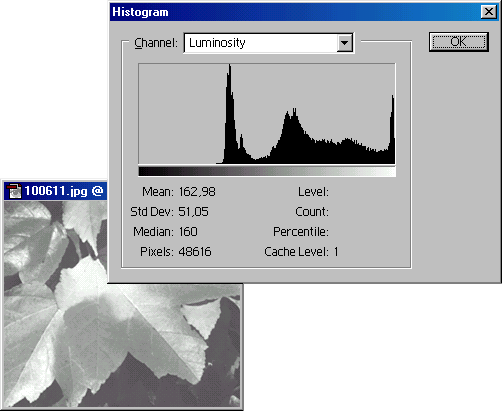
Рис. 19.4. Пример изображения, гистограмма которого отображает суженный тоновый диапазон яркостей
Для того чтобы установить новые значения краевых точек (в свете и тенях), необходимо выполнить следующие действия:
- Рекомендуется установить площадь охвата инструмента Eyedropper (Пипетка), равную 3x3 пикселов. Для этого необходимо щелчком на кнопке инструмента Eyedropper (Пипетка) в панели параметров в списке Sample Size (Размер образца) выбрать вариант 3 By 3 Average (В среднем 3x3), который отображает усредненный цвет совокупности текущего пиксела и еще по одному пикселу вокруг. Это необходимо для того, чтобы "выборка" была более репрезентативной.
- Открыть палитру Info (Инфо), с помощью которой можно объективно оценить яркости подходящих пикселов и определить среди них самые светлые и самые темные. При этом следует учесть, что самой светлой должна быть реальная область светов, а не случайный блик или царапина на сканируемом изображении и т. п. Это же соображение касается и теней.
- Выполнить команду Levels (Уровни) меню Image/Adjust (Изображение/ Коррекция). На экран выводится диалоговое окно Levels (Настроить уровни) (рис. 19.5), в котором можно изменить диапазон уровней яркости, контраста и гаммы (коэффициент контраста в средней части диапазона), а также определить белую и черную точки.
- Двойным щелчком по кнопке светлой пипетки можно вызвать на экран диалоговое окно Color Picker (Палитра цветов), в котором установить значение цвета, принимаемого за самый светлый в данном изображении.
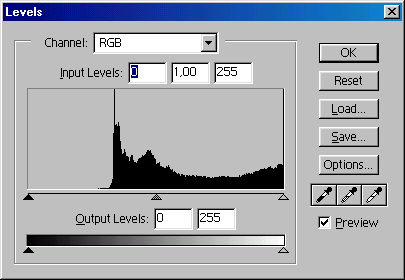
Рис. 19.5. Диалоговое окно Levels
